2023-08-03 05:39
谷歌浏览器怎么用兼容模式 谷歌浏览器兼容模式使用方法
谷歌浏览器非常的不错,但是很多的用户在使用的时候不知道怎么设置兼容模式,今天就为你们带来了谷歌浏览器兼容模式使用方法,赶快来一起看看吧。
谷歌浏览器怎么用兼容模式:1、进入浏览器点击右上角的菜单。
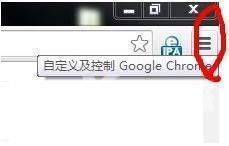
2、随后在菜单中点击“工具”。
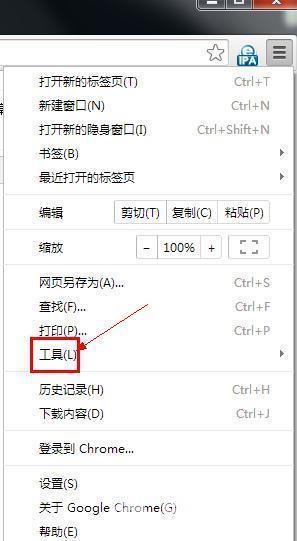
3、点击工具栏下的扩展程序,随后会出现网页。
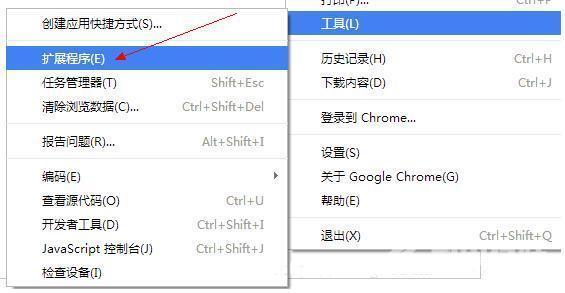
4、点击“获取更多扩展程序”进入网上应用店。

5、在搜索栏中输出“ie tab multi”随后找到点击“+免费”进行自动安装。
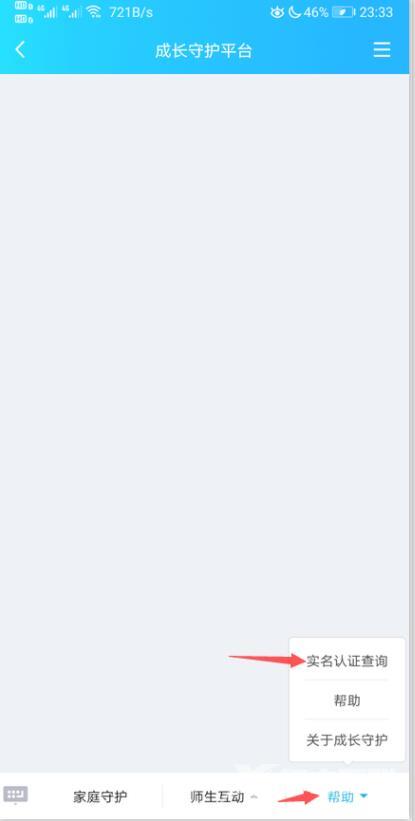
6、安装完成后只需要点击右上方的“IPA图标”就能使用兼容模式了。
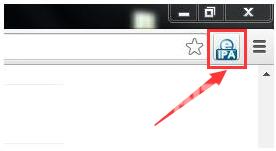
阅读本文的人还阅读:
Win10系统遇到“shapp.dll文件丢失”提示框怎么解决?